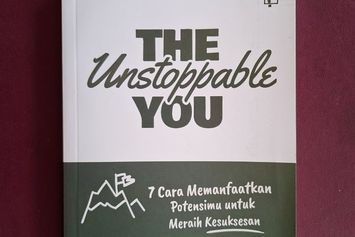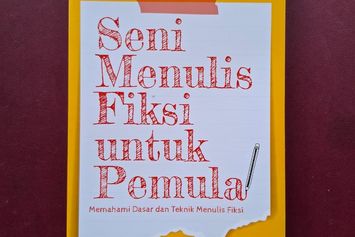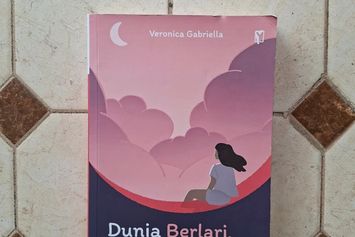3 Cara Mudah Menggunakan Rumus Akar di Excel, Pelajari di Sini Yuk!
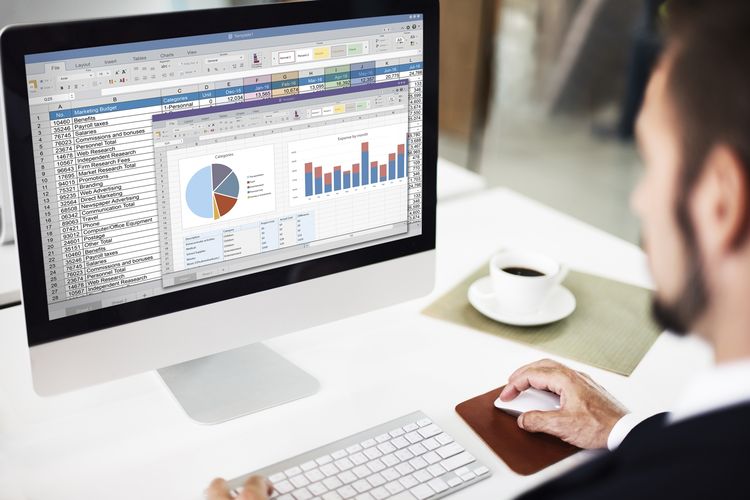 Rumus Akar di Excel
Rumus Akar di Excel Kemajuan teknologi saat ini membuat banyak orang lebih mengandalkan hal-hal yang serba praktis untuk mempermudah pekerjaan sehari-hari.
Termasuk seluruh pekerjaan yang berkaitan dengan dokumen, masyarakat tentu lebih memilih untuk menggunakan bantuan Microsoft Office.
Microsoft Office merupakan perangkat lunak (software) yang bisa digunakan untuk membuat atau menyunting sebuah dokumen.
Di dalam Microsoft Office sendiri, ada banyak sekali perangkat yang bisa digunakan sesuai kebutuhan, salah satunya adalah Microsoft Excel.
Microsoft Excel merupakan software yang biasanya digunakan dalam sebuah pekerjaan yang berkaitan dengan data-data berbentuk angka.
Di dalam Excel terdapat berbagai macam rumus perhitungan, salah satunya adalah rumus akar.
Sayangnya, masih belum banyak orang yang familiar dengan rumus ini, sehingga masih kesulitan untuk menggunakannya.
Untuk itu, berikut ini ada beberapa cara yang bisa digunakan untuk menghitung rumus akar di Excel dengan mudah.
Simak artikelnya berikut ini.
3 Cara Menggunakan Rumus Akar di Excel
1. Menghitung Rumus Akar dengan SQRT
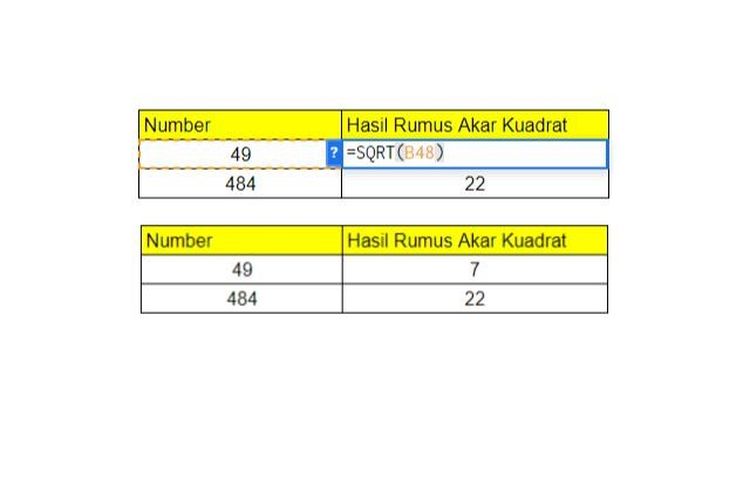 Rumus Akar di Excel
Rumus Akar di Excel Cara pertama untuk menghitung bilangan akar di Excel bisa dilakukan dengan menggunakan rumus SQRT.
Rumus ini biasanya digunakan untuk menghitung akar kuadrat dari suatu bilangan, sedangkan untuk bilangan yang pangkatnya lebih dari dua, bisa menggunakan rumus lain.
Baca buku sepuasnya di Gramedia Digital Premium
Berikut ini adalah cara untuk menghitung rumus akar dengan SQRT:
- Buka halaman baru di Microsoft Excel.
- Siapkan bilangan angka yang ingin kamu hitung.
- Ketik “=SQRT(cell angka)” pada sel kosong, misalnya angka yang mau kamu hitung itu berada di sel A9, maka bisa langsung ketuk saja A9.
- Untuk mengetahui hasilnya, tekan Enter pada keyboard.
2. Menghitung Rumus Akar dengan Simbol (^)
 Rumus Akar di Excel
Rumus Akar di Excel Untuk menghitung bilangan berpangkat tiga atau empat di Microsoft Excel, kamu bisa ikuti langkah-langkahnya berikut ini:
- Buka halaman baru di Microsoft Excel.
- Siapkan bilangan angka yang ingin dihitung.
- Tuliskan rumus “=Cells^(1/n) pada bagian sel yang kosong.
- Dalam rumus tersebut, Cells yang dimaksud ini adalah posisi sel dari angka yang akan kamu hitung, sedangkan “n” merupakan penyebut dari akar kuadratnya.
- Contoh penulisan rumus 🡪 Misalnya akar pangkat 3 maka penulisannya adalah =C4^(1/3). Jika ingin akar 4 maka bagian “n” diganti menjadi angka 4.
- Untuk mengetahui hasil akhirnya, tekan enter pada keyboard.
3. Menghitung Rumus Akar dengan Formula Power
 Rumus Akar di Excel
Rumus Akar di Excel Masih ada cara lain untuk menghitung rumus akar di Microsoft Excel dengan mudah, yakni menggunakan formula akar kuadrat.
Ikuti langkah-langkahnya berikut ini:
- Buka laman kerja Microsoft Excel.
- Ketik simbol “=” pada kolom atau sel yang akan digunakan untuk hasil penghitungan.
- Ketik POWER serta tanda buka kurung, kemudian masukkan nomor sel yang ingin kamu cari akar kuadratnya, ketik tanda koma (,), angka 1, garis miring (/), dan angka pangkat yang kamu cari.
- Contoh penulisan rumus pada step sebelumnya 🡪 “=POWER(B48,1/2)”. Ini untuk mencari akar pangkat 2 dari 49 yang ada pada sel B48.
- Setelah rumus ditulis, tekan tombol Enter pada keyboard dan hasilnya akan muncul secara otomatis.
- Jika kamu ingin mencari lebih dari satu data, tarik simbol (+) ke bawah sel dan hasilnya akan terlihat.
Itulah 3 cara menghitung rumus akar di Excel yang bisa mempermudah pekerjaanmu dan tentunya bisa langsung kamu praktekkan sekarang juga.
Bagi kamu yang ingin mempelajari berbagai cara menghitung rumus di Microsoft Excel, kamu bisa temukan panduannya dalam buku Kitab MS Excel 2021 karya Jubilee Enterprise.
Di Microsoft Excel, terdapat berbagai macam rumus fungsi, dua diantaranya adalah Index-Match Excel yang ternyata bisa menjadi alternatif rumus Vlookup.
Melalui buku ini, kamu akan belajar bagaimana cara menggunakan kedua rumus tersebut, sekaligus mengetahui apa yang membedakan rumus Index-Match Excel dan rumus Vlookup.
Tidak hanya rumus, buku ini juga menyediakan banyak sekali contoh-contoh hitungan data yang bisa kamu gunakan sebagai bahan untuk latihan sehari-hari.
Kalau tertarik, buku ini bisa kamu dapatkan segera di Gramedia.com.
Terkini Lainnya